Macbook ile Yazıcıdan Çıktı Nasıl Alınır?
Macbook üzerinden yazıcıyı kullanmak, Macbook Pro, Macbook ve Macbook Air’da resimlerinizin, belgelerinizin ve istediğiniz herhangi bir dosyanın çıktısını almak istiyor ancak nasıl yapacağınızı bilmiyorsanız bu sorunuzun cevabını aşağıdaki yazımızda bulacaksınız.

Macbook ile Yazıcıdan Çıktı Alma İşlemi Nasıl Gerçekleştirilir?
Macbook ile çıktı almak isteyen pek çok macbook kullanıcısı bazı sorunlar ile karşılaşabilmektedir. Macbook üzerinden yazdır seçeneğine tıkladıktan sonra bilgisayarınızın yazıcıyı görmemesi yaşanılan en büyük Mac problemlerinden biri olmuştur. Bu problem ile günlük hayatınızda çok sık karşılaşabilirsiniz.
Macbook’unuz ile çıktı alma işlemini gerçekleştirmek istiyorsanız şu adımları takip etmeniz gerekmektedir:
- Macbook ile çıktı alabilmek için öncelikle yazdırmak istediğiniz fotoğrafı ya da belgeyi seçmeniz gerekmektedir. Ardından dosya menüsü üzerinden yazdır seçeneğine tıklayarak ya da Command + P kısa yolunu kullanarak direkt olarak yazdırma ekranını açabilirsiniz.
- Yazdırma ekranı çıktıktan sonra yazdırma işlemini gerçekleştirmek istediğiniz yazıcıyı seçmeniz gerekiyor.
- Daha sonra yazdırma ekranındaki verilere kaç sayfa çıktı alacağınızı ya da ne şekilde çıktı alacağınızı ekliyorsunuz.
- Yazıcınızın ek ayarlarını görüntülemek için ayrıntıları göster seçeneğine tıkladıktan sonra ayrıntılı yazıcı ayarlarını yapılandırıp yazdır butonuna tıklayarak yazdırma işlemini Macbook’unuz üzerinden kolayca halledebilirsiniz.
Macbook’ta Yazdırma Kuyruğu Nasıl Görüntülenir?
Yadır butonuna tıkladıktan sonra yazdırma kuyruğuna giden belgenizin yazdırma işlemi gerçekleşmiyor ise kuyrukta bekleyen bazı yazdırılmamış belgelerin olması olasıdır. İstediğiniz belgeyi çıkarabilmek için kuyruktaki belgeleri silmeniz gerekmektedir.
Macbook üzerinden yazdırma kuyruğunu görüntülemek için Apple Menüsü / Sistem Tercihleri / Yazıcılar ve Tarayıcılar seçeneklerini tıkladıktan sonra açılan pencerede görünen birden çok yazıcı var ise yazdırma işlemini gerçekleştirdiğiniz yazıcıyı seçin ve yazıcı kuyruğunu aç seçeneğine tıklayın.
Yazıcı kuyruğu menüsü ile yazdırılmayı bekleyen belgeleri durdurabilir ya da onları tamamen kuyruktan kaldırabilirsiniz.
Macbook kullanıcılarının çok sık karşılaştığı yazdırma sorununa bu makale ile son derece kolay bir şekilde çözüm bulabilir ve bu sıkıntı ile tekrar karşılaştığınızda ne yapacağınızı bilirsiniz. Bu tarz ufak tefek sıkıntılar sonucunda teknik servisler ile hem paranızı hem de zamanınızı kaybetmek istemiyorsanız uygulanacak bu basit yöntemler ile siz de kendi evinizde bu sorunlara çözüm olabilirsiniz.